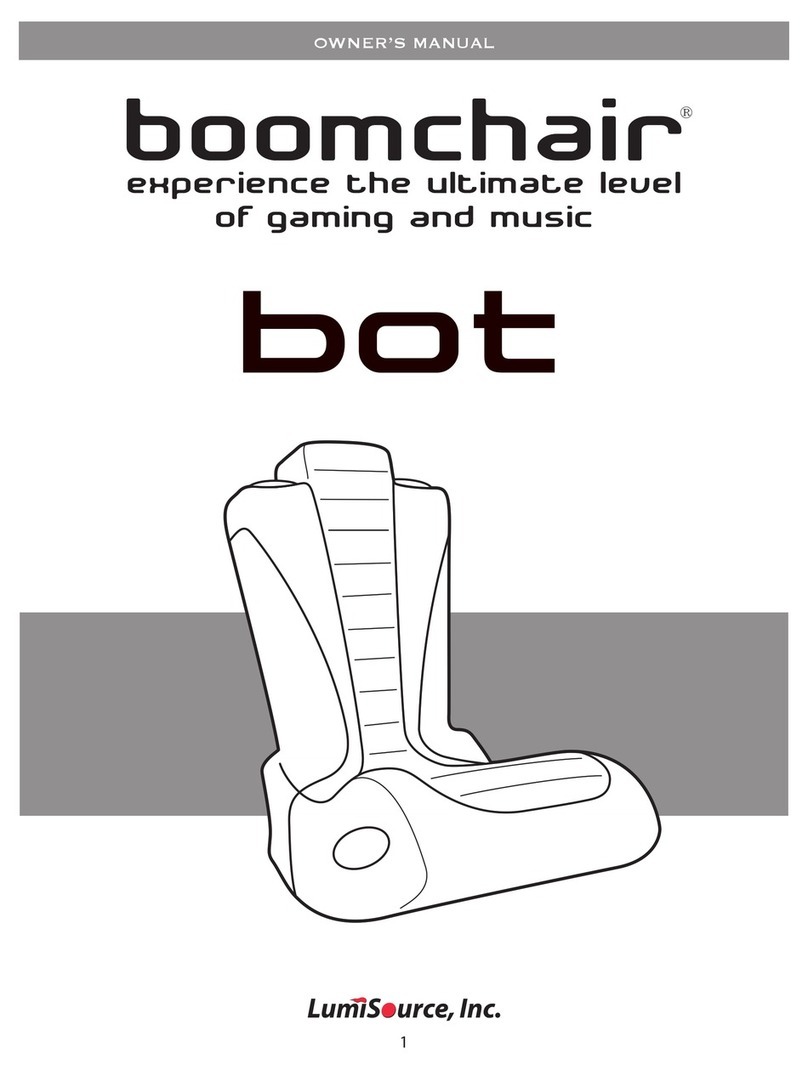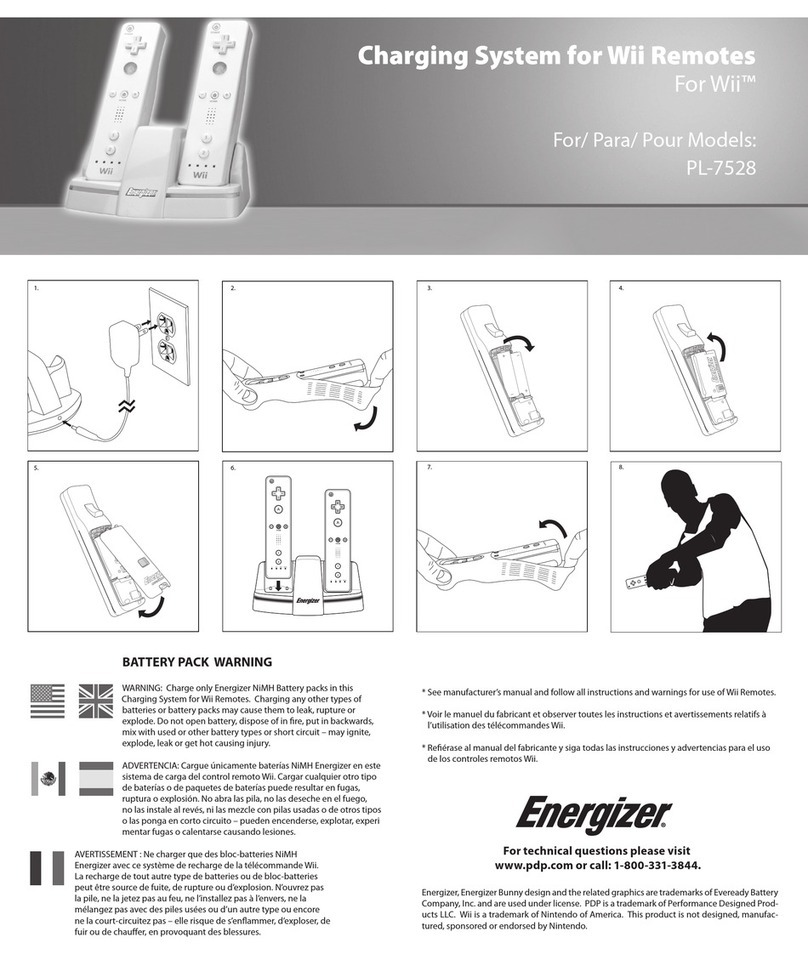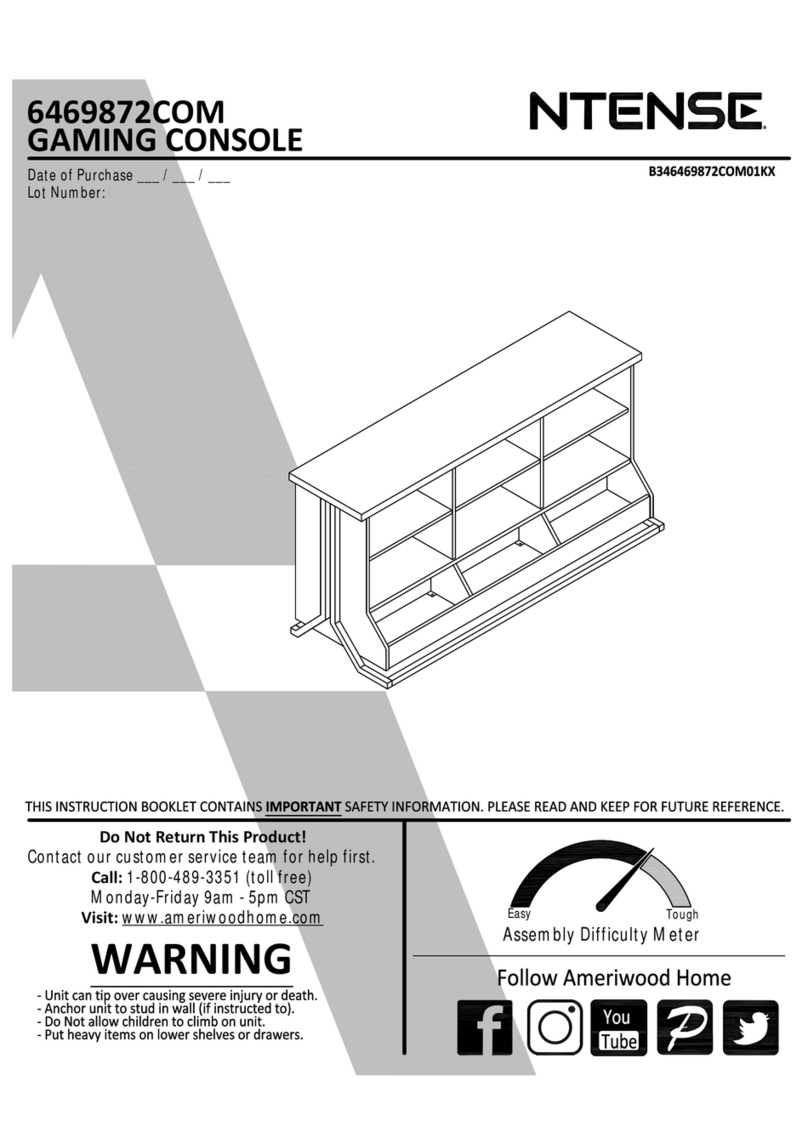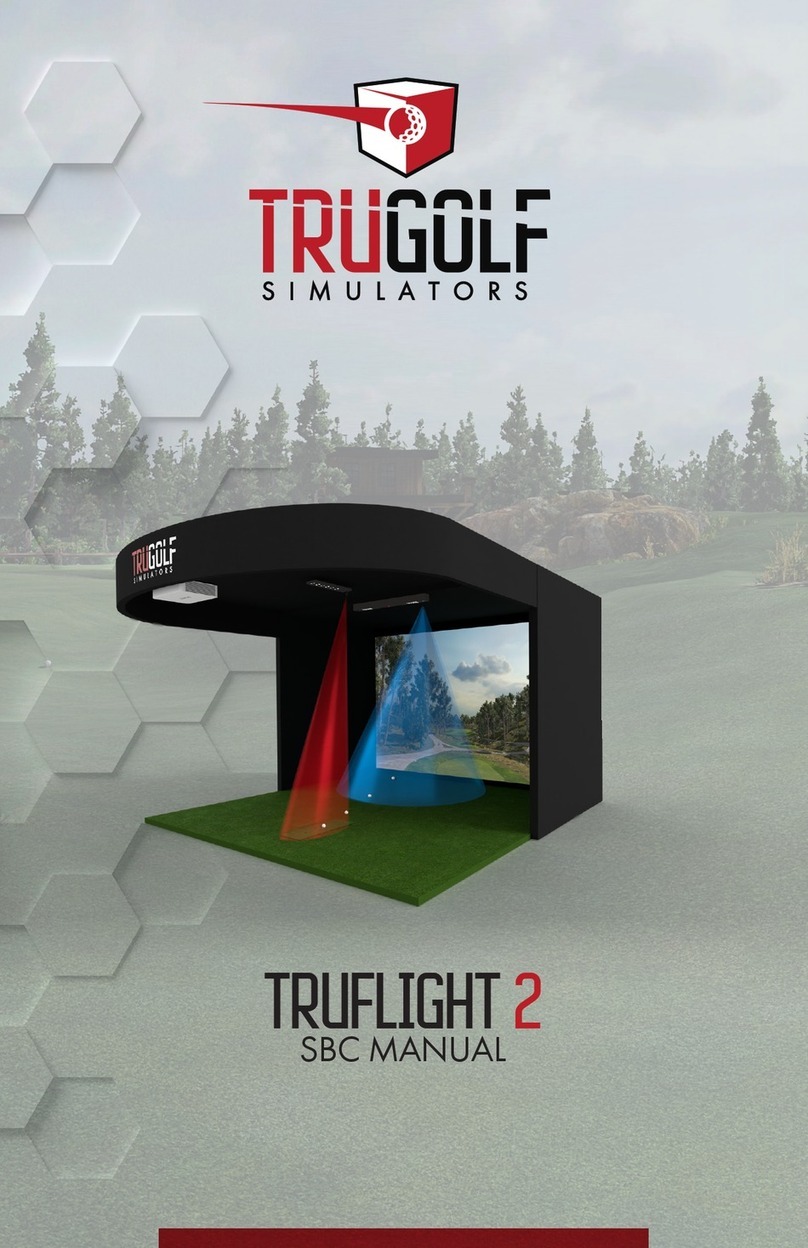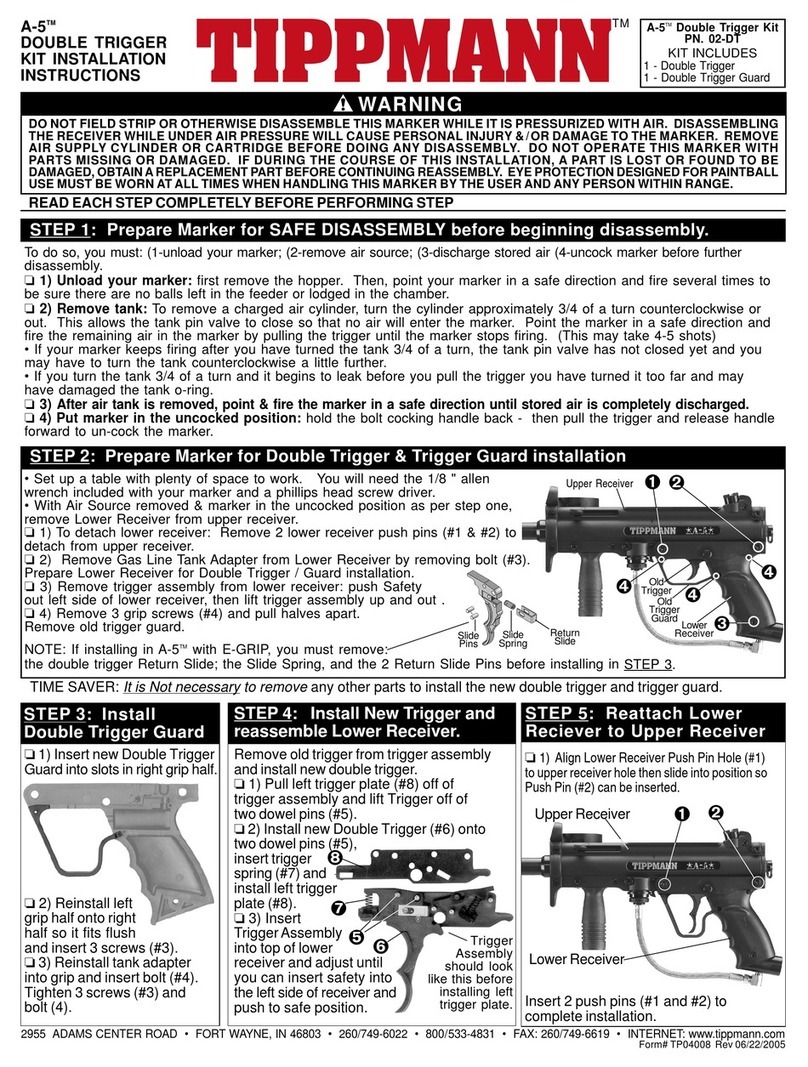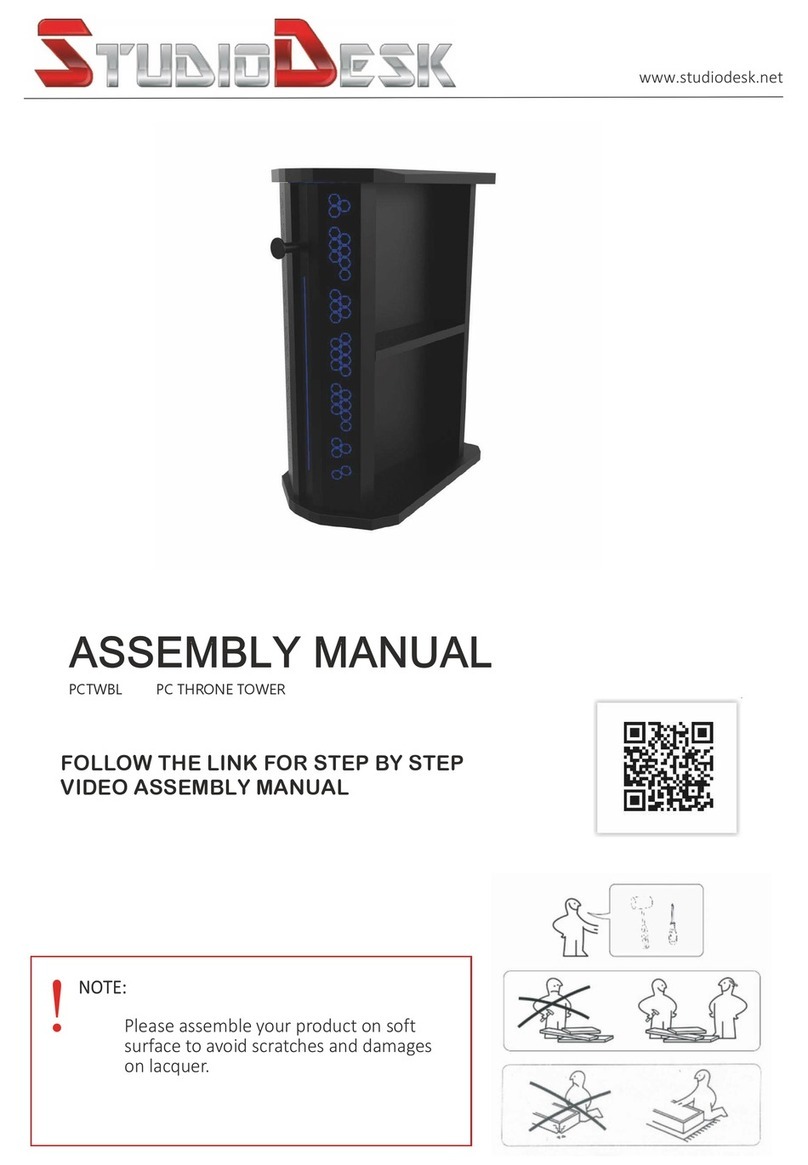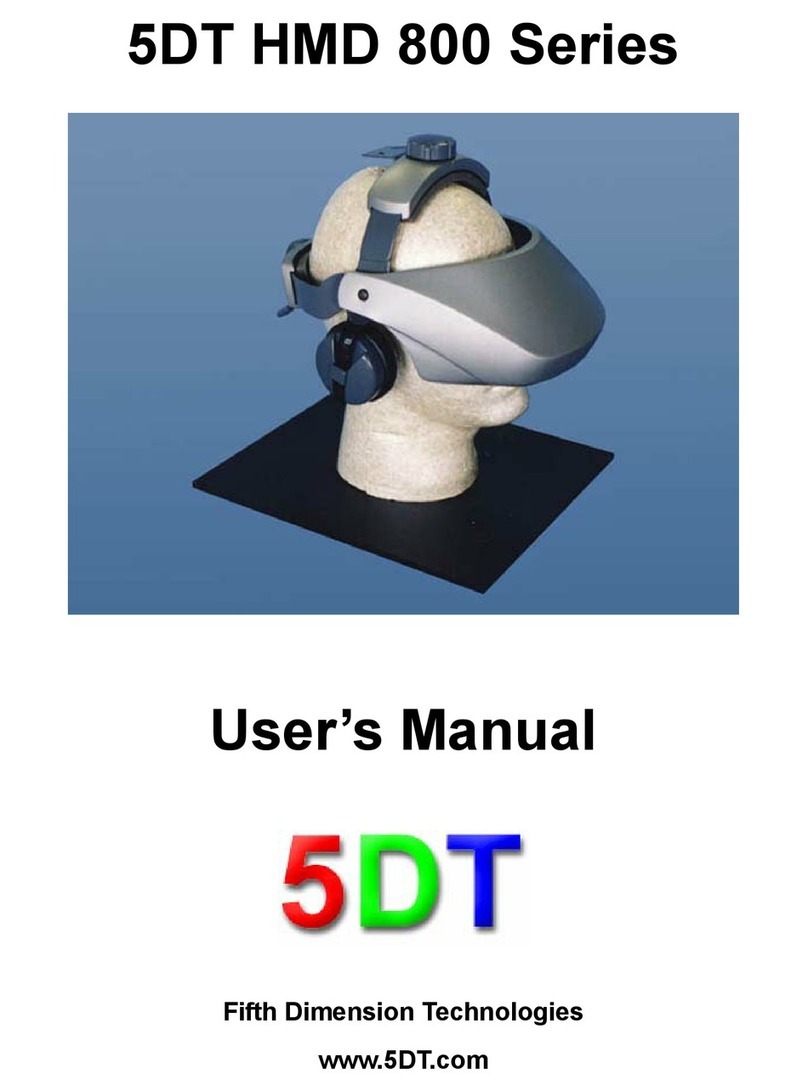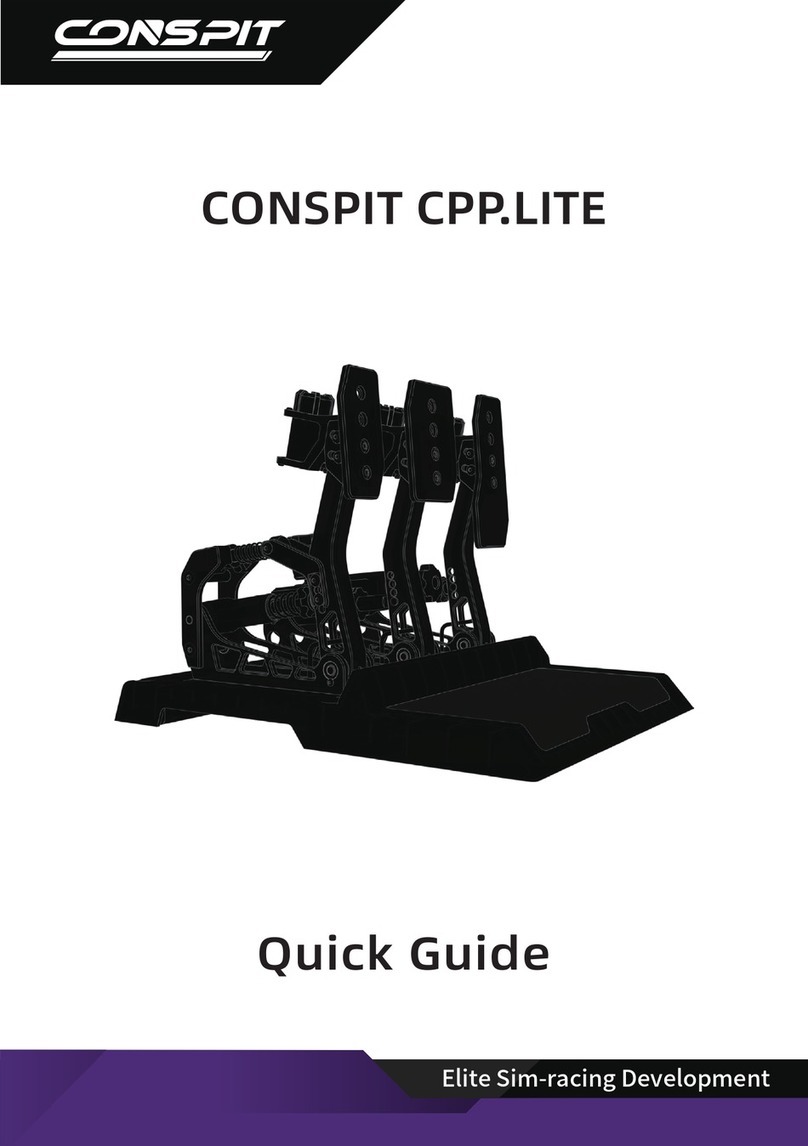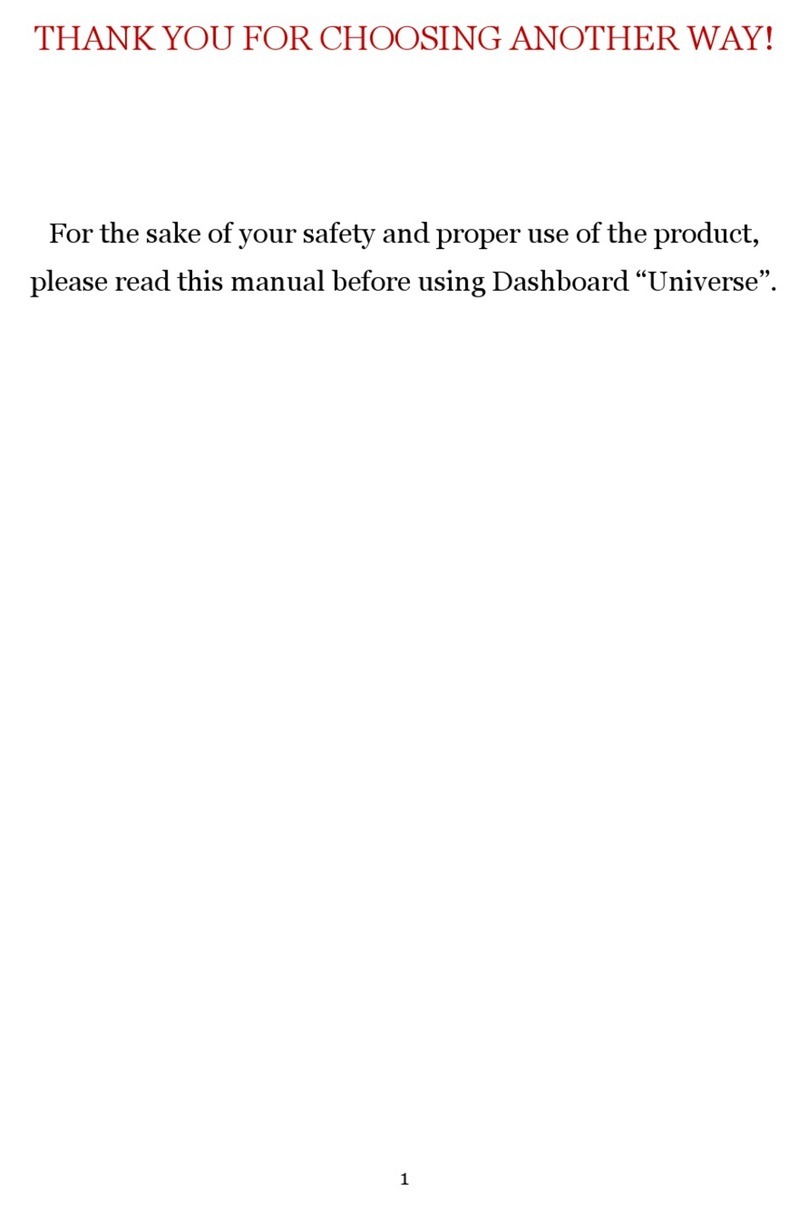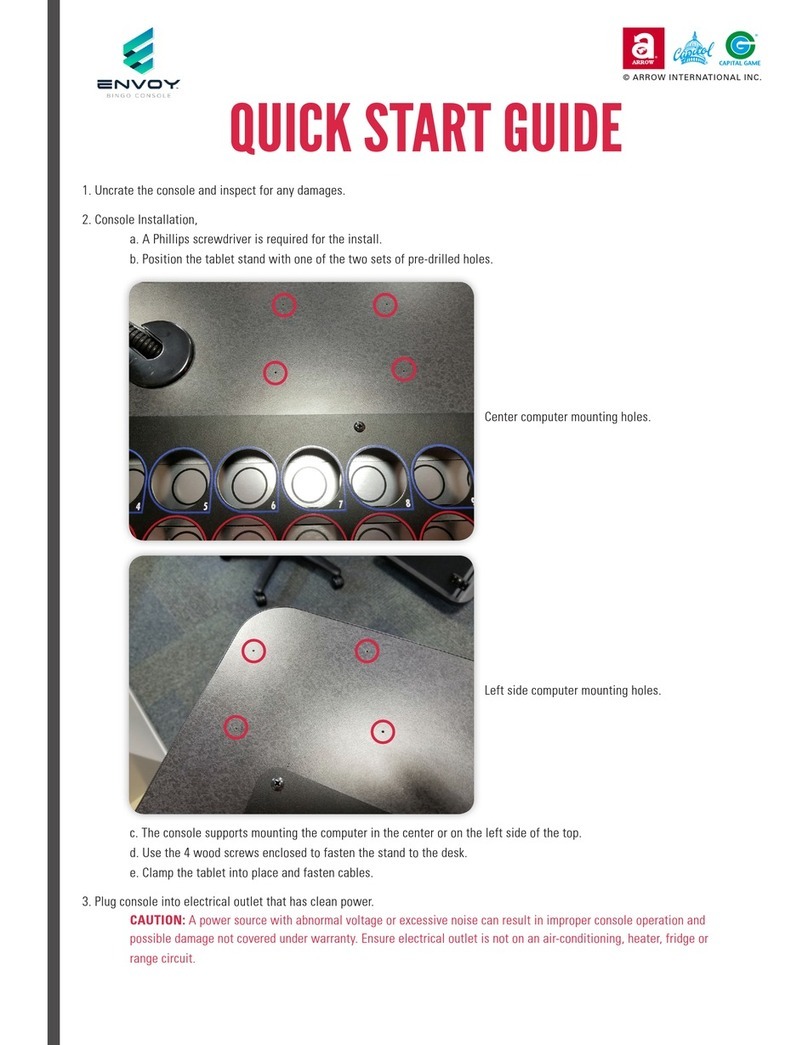Empire Gaming OE-CV-61 User manual

OE-CV-61
QUICK INSTALLATION GUIDE
evolution
EN Click to access
XBOX™ One
PLAYSTATION™ 4
NINTENDO SWITCH™
PLAYSTATION™ 3
2
3
4
5
FR Cliquez pour accéder
XBOX™ One
PLAYSTATION™ 4
NINTENDO SWITCH™
PLAYSTATION™ 3
6
7
8
9
DE Klicken Sie zum Zugri
XBOX™ One
PLAYSTATION™ 4
NINTENDO SWITCH™
PLAYSTATION™ 3
10
11
12
13
IT Clicca per accedere
XBOX™ One
PLAYSTATION™ 4
NINTENDO SWITCH™
PLAYSTATION™ 3
14
15
16
17
ES Haga clic para acceder
XBOX™ One
PLAYSTATION™ 4
NINTENDO SWITCH™
PLAYSTATION™ 3
18
19
20
21
NL Klik om toegang te krijgen
XBOX™ One
PLAYSTATION™ 4
NINTENDO SWITCH™
PLAYSTATION™ 3
22
23
24
25
1

F
SPACE
C
R
E
MOUSE
LEFT CLICK
MOUSE
WHEEL CLICK
ESC
LEFT
SHIFT
F1
1
2
3
MOUSE
RIGHT CLICK
TAB CAPS
LOCK
L3
R
ZR
R3
X
A
B
Y
L
ZL
S
D
W
Z
AQ
Q A
CONVERTER REVOLUTION
Before you connect up, authorise the use of a PRO gamepad in the settings of the Switch console:
Menu Home >Console settings >Gamepads & Sensors >Select Connection by PRO gamepad cable >Select YES
Nb. if you do not request authorisation, you may receive a Nintendo Switch 2011-0304 error code
NINTENDO SWITCH™EN
Final stage
Press the keys CTRL + [ 2 ” ] on the keyboard you have just connected to activate Switch mode.
The red LED indicates that your keyboard and mouse have been connected.
Nb. if your switch enters sleep mode, it will not be reactivated until you complete this stage again.
Connect your keyboard to the converter.
The LED flashes yellow once...connection in progress! The white LED appears… the peripheral device has been connected
Connect your mouse to the converter.
The LED flashes yellow once...connection in progress! The white LED appears… the peripheral device has been connected.
Connect the converter to the console via the USB cable provided.
The white LED indicates that the converter has been connected.
DEFAULT KEYS TIPS
Adjust the speed of the mouse
Press the F3 key of your keyboard
to reduce it.
Press the F4 key of your keyboard
to increase it.
Adjust the aim sensitivity
Press the 5key of your keyboard
to reduce it.
Press the F5 key of your keyboard
to increase it.
Adjust the headset volume
Press the Ctrl + F1 keys of your keyboard
to reduce it.
Press the Ctrl + F2 keys of your keyboard
to increase it.
To turn off sound to the headset
and microphone, press the button
under the converter.
Customise keys
To customise your keys, download the PC application from
the following download centre: empiregaming.eu
Important
Check that the USB cables you use are compatible in terms of data
(Sync.) and loading. Specialised recharging cables are not supported.
OE-CV-61
BACK TO SUMMARY 2

R
E
CAPS
LOCK
SPACE
F
F1
1
2
3
C
MOUSE
WHEEL CLICK
Q A
TAB
LEFT
SHIFT
S
D
RT
RB
LT
LB
R3
L3
Y
B
A
X
MOUSE
RIGHT CLICK MOUSE
LEFT CLICK
W
Z
AQ
CONVERTER REVOLUTION
XBOX™ One
Before you start, make sure that the controller is turned off. Start the XBOX™ One with the button on the front of the console.
Connect your original XBOX One gamepad to the converter via the USB cable. Make sure that your gamepad is switched on
for connection. The green LED indicates that your gamepad is connected.
EN
Final stage
Connect your keyboard to the converter.
The LED flashes yellow once...connection in progress! The white LED appears… the peripheral device has been connected
Connect your mouse to the converter.
The LED flashes yellow once...connection in progress! The white LED appears… the peripheral device has been connected.
Connect the converter to the console via the USB cable provided.
The white LED indicates that the converter has been connected.
DEFAULT KEYS TIPS
Adjust the speed of the mouse
Press the F3 key of your keyboard
to reduce it.
Press the F4 key of your keyboard
to increase it.
Adjust the aim sensitivity
Press the 5key of your keyboard
to reduce it.
Press the F5 key of your keyboard
to increase it.
Adjust the headset volume
Press the Ctrl + F1 keys of your keyboard
to reduce it.
Press the Ctrl + F2 keys of your keyboard
to increase it.
To turn off sound to the headset
and microphone, press the button
under the converter.
Customise keys
To customise your keys, download the PC application from
the following download centre: empiregaming.eu
Important
Check that the USB cables you use are compatible in terms of data
(Sync.) and loading. Specialised recharging cables are not supported.
OE-CV-61
BACK TO SUMMARY 3

R
E
MOUSE
LEFT CLICK
Q A
F1
1
2
3
MOUSE
RIGHT CLICK
TAB
ESC
SPACE
F
C
MOUSE
WHEEL CLICK
LEFT
SHIFT
2
L2 R2
R3
L3 W
Z
S
AQD
L1 R1
CONVERTER REVOLUTION
Before you start, make sure that the controller is turned off. Start the Playstation™ 4 with the button on the front of the console.
Connect your original Playstation™gamepad to the converter via the USB cable. Make sure that your gamepad is switched
on for connection. The blue LED indicates that your gamepad is connected.
EN
Final stage
Connect your keyboard to the converter.
The LED flashes yellow once...connection in progress! The white LED appears… the peripheral device has been connected
Connect your mouse to the converter.
The LED flashes yellow once...connection in progress! The white LED appears… the peripheral device has been connected.
Connect the converter to the console via the USB cable provided.
The white LED indicates that the converter has been connected.
DEFAULT KEYS TIPS
Adjust the speed of the mouse
Press the F3 key of your keyboard
to reduce it.
Press the F4 key of your keyboard
to increase it.
Adjust the aim sensitivity
Press the 5key of your keyboard
to reduce it.
Press the F5 key of your keyboard
to increase it.
Adjust the headset volume
Press the Ctrl + F1 keys of your keyboard
to reduce it.
Press the Ctrl + F2 keys of your keyboard
to increase it.
To turn off sound to the headset
and microphone, press the button
under the converter.
Customise keys
To customise your keys, download the PC application from
the following download centre: empiregaming.eu
Important
Check that the USB cables you use are compatible in terms of data
(Sync.) and loading. Specialised recharging cables are not supported.
OE-CV-61
PLAYSTATION™ 4
BACK TO SUMMARY 4

R
E
Q A
F1
1
2
3
CAPS
LOCK
ESC
SPACE
F
C
MOUSE
WHEEL CLICK
LEFT
SHIFT
TAB
L2 R2
R3
L3
S
D
L1 R1
MOUSE
LEFT CLICK
MOUSE
RIGHT CLICK
W
Z
AQ
CONVERTER REVOLUTION
PLAYSTATION™ 3
Before you start, make sure that the controller is turned off. Start the Playsation™3 with the button on the front of the console.
Connect your original Playstation™3 gamepad to the converter via the USB cable.
Press the keys CTRL + [ 1 ! ]on the keyboard you have just connected to activate PS3 mode.
The purple LED indicates that your keyboard and mouse have been connected.
EN
Final stage
Connect your keyboard to the converter.
The LED flashes yellow once...connection in progress! The white LED appears… the peripheral device has been connected
Connect your mouse to the converter.
The LED flashes yellow once...connection in progress! The white LED appears… the peripheral device has been connected.
Connect the converter to the console via the USB cable provided.
The white LED indicates that the converter has been connected.
DEFAULT KEYS TIPS
Adjust the speed of the mouse
Press the F3 key of your keyboard
to reduce it.
Press the F4 key of your keyboard
to increase it.
Adjust the aim sensitivity
Press the 5key of your keyboard
to reduce it.
Press the F5 key of your keyboard
to increase it.
Customise keys
To customise your keys, download the PC application from
the following download centre: empiregaming.eu
Important
Check that the USB cables you use are compatible in terms of data
(Sync.) and loading. Specialised recharging cables are not supported.
OE-CV-61
BACK TO SUMMARY 5

F
SPACE
C
R
E
MOUSE
LEFT CLICK
MOUSE
WHEEL CLICK
ESC
LEFT
SHIFT
F1
1
2
3
MOUSE
RIGHT CLICK
TAB CAPS
LOCK
L3
R
ZR
R3
X
A
B
Y
L
ZL
S
D
W
Z
AQ
Q A
CONVERTISSEUR RÉVOLUTION
Avant d’effectuer les branchements, autorisez l’utilisation d’une manette PRO dans les réglages de la console Switch :
Menu Home >Paramètres de la console >Manettes & Capteurs >Sélectionner Connection par câble des manettes PRO >Sélectionner OUI
Attention, si vous n’effectuez pas la demande d’autorisation vous risquez d’avoir un code erreur Nintendo Switch 2011-0304
NINTENDO SWITCH™FR
Dernière étape
Appuyez sur les touches CTRL + [ 2 é ~ ] sur le clavier que vous venez de connecter pour activer le mode Switch.
La LED rouge indique que votre clavier et votre souris sont bien connectés.
Attention, si votre switch se met en veille, il faudra procéder à nouveau à cette étape pour la réactiver.
Connectez votre clavier au convertisseur.
La LED clignote en jaune une fois… connexion en cours ! La LED blanche apparait… le périphérique est bien connecté.
Connectez votre souris au convertisseur.
La LED clignote en jaune une fois… connexion en cours ! La LED blanche apparait… le périphérique est bien connecté.
Connectez le convertisseur à la console via le câble USB fourni.
La LED blanche indique la bonne connexion du convertisseur.
TOUCHES PAR DEFAUT ASTUCES
Ajuster la vitesse de la souris
Pour diminuer, appuyez sur
la touche F3 de votre clavier.
Pour augmenter, appuyez sur
la touche F4 de votre clavier.
Ajuster la sensibilité de la visée
Pour diminuer, appuyez sur
la touche 5de votre clavier.
Pour augmenter, appuyez
sur la touche F5 de votre clavier.
Ajuster le volume du casque
Pour diminuer, appuyez sur
les touches Ctrl + F1 de votre clavier.
Pour augmenter, appuyez
sur les touches Ctrl + F2 de votre clavier.
Pour couper le son du casque et du micro,
appuyez sur le bouton sous le convertisseur.
Personnaliser les touches
Pour personnaliser les touches, téléchargez l’application disponiblepour PC
dans le centre de téléchargement : empiregaming.eu
Important
Veillez à ce que les câbles USB utilisés soient bien compatible
data (Sync.) et charge. Les câbles dédiés pour recharger
uniquement ne sont pas pris en charge.
OE-CV-61
RETOUR AU SOMMAIRE 6

R
E
CAPS
LOCK
SPACE
F
F1
1
2
3
C
MOUSE
WHEEL CLICK
Q A
TAB
LEFT
SHIFT
S
D
RT
RB
LT
LB
R3
L3
Y
B
A
X
MOUSE
RIGHT CLICK MOUSE
LEFT CLICK
W
Z
AQ
CONVERTISSEUR RÉVOLUTION
FR
Dernière étape
Connectez votre clavier au convertisseur.
La LED clignote en jaune une fois… connexion en cours ! La LED blanche apparait… le périphérique est bien connecté.
Connectez votre souris au convertisseur.
La LED clignote en jaune une fois… connexion en cours ! La LED blanche apparait… le périphérique est bien connecté.
Connectez le convertisseur à la console via le câble USB fourni.
La LED blanche indique la bonne connexion du convertisseur.
TOUCHES PAR DEFAUT
XBOX™ One
Avant de commencer, vérifiez que la manette est bien éteinte. Démarrez la XBOX™One avec le bouton en façade de la console.
Connectez votre manette XBOX One originale au convertisseur via le câble USB. Assurez vous que votre manette est éteinte
lors de la connexion. La LED verte indique que votre manette est bien connecté.
ASTUCES
Ajuster la vitesse de la souris
Pour diminuer, appuyez sur
la touche F3 de votre clavier.
Pour augmenter, appuyez sur
la touche F4 de votre clavier.
Ajuster la sensibilité de la visée
Pour diminuer, appuyez sur
la touche 5de votre clavier.
Pour augmenter, appuyez
sur la touche F5 de votre clavier.
Ajuster le volume du casque
Pour diminuer, appuyez sur
les touches Ctrl + F1 de votre clavier.
Pour augmenter, appuyez
sur les touches Ctrl + F2 de votre clavier.
Pour couper le son du casque et du micro,
appuyez sur le bouton sous le convertisseur.
Personnaliser les touches
Pour personnaliser les touches, téléchargez l’application disponiblepour PC
dans le centre de téléchargement : empiregaming.eu
Important
Veillez à ce que les câbles USB utilisés soient bien compatible
data (Sync.) et charge. Les câbles dédiés pour recharger
uniquement ne sont pas pris en charge.
OE-CV-61
RETOUR AU SOMMAIRE 7

R
E
MOUSE
LEFT CLICK
Q A
F1
1
2
3
MOUSE
RIGHT CLICK
TAB
ESC
SPACE
F
C
MOUSE
WHEEL CLICK
LEFT
SHIFT
2
L2 R2
R3
L3 W
Z
S
AQD
L1 R1
CONVERTISSEUR RÉVOLUTION
FR
Dernière étape
Connectez votre clavier au convertisseur.
La LED clignote en jaune une fois… connexion en cours ! La LED blanche apparait… le périphérique est bien connecté.
Connectez votre souris au convertisseur.
La LED clignote en jaune une fois… connexion en cours ! La LED blanche apparait… le périphérique est bien connecté.
Connectez le convertisseur à la console via le câble USB fourni.
La LED blanche indique la bonne connexion du convertisseur.
TOUCHES PAR DEFAUT
Avant de commencer, vérifiez que la manette est bien éteinte. Démarrez la Playstation™ 4 avec le bouton en façade de la console.
Connectez votre manette Playstation™4 au convertisseur via le câble USB. Assurez vous que votre manette est éteinte
lors de la connexion. La LED bleu indique que votre manette est bien connecté.
ASTUCES
Ajuster la vitesse de la souris
Pour diminuer, appuyez sur
la touche F3 de votre clavier.
Pour augmenter, appuyez sur
la touche F4 de votre clavier.
Ajuster la sensibilité de la visée
Pour diminuer, appuyez sur
la touche 5de votre clavier.
Pour augmenter, appuyez
sur la touche F5 de votre clavier.
Ajuster le volume du casque
Pour diminuer, appuyez sur
les touches Ctrl + F1 de votre clavier.
Pour augmenter, appuyez
sur les touches Ctrl + F2 de votre clavier.
Pour couper le son du casque et du micro,
appuyez sur le bouton sous le convertisseur.
Personnaliser les touches
Pour personnaliser les touches, téléchargez l’application disponiblepour PC
dans le centre de téléchargement : empiregaming.eu
Important
Veillez à ce que les câbles USB utilisés soient bien compatible
data (Sync.) et charge. Les câbles dédiés pour recharger
uniquement ne sont pas pris en charge.
OE-CV-61
PLAYSTATION™ 4
RETOUR AU SOMMAIRE 8

R
E
Q A
F1
1
2
3
CAPS
LOCK
ESC
SPACE
F
C
MOUSE
WHEEL CLICK
LEFT
SHIFT
TAB
L2 R2
R3
L3
S
D
L1 R1
MOUSE
LEFT CLICK
MOUSE
RIGHT CLICK
W
Z
AQ
CONVERTISSEUR RÉVOLUTION
FR
Dernière étape
Connectez votre clavier au convertisseur.
La LED clignote en jaune une fois… connexion en cours ! La LED blanche apparait… le périphérique est bien connecté.
Connectez votre souris au convertisseur.
La LED clignote en jaune une fois… connexion en cours ! La LED blanche apparait… le périphérique est bien connecté.
Connectez le convertisseur à la console via le câble USB fourni.
La LED blanche indique la bonne connexion du convertisseur.
TOUCHES PAR DEFAUT
Avant de commencer, vérifiez que la manette est bien éteinte. Démarrez la Playstation™3 avec le bouton en façade de la console.
Connectez votre manette Playstation™3 éteinte au convertisseur via le câble USB.
Appuyez sur les touches CTRL + [ 1 & ]sur le clavier que vous venez de connecter pour activer le mode PS3.
La LED violette indique que votre clavier et votre souris sont bien connectés.
ASTUCES
Ajuster la vitesse de la souris
Pour diminuer, appuyez sur
la touche F3 de votre clavier.
Pour augmenter, appuyez sur
la touche F4 de votre clavier.
Ajuster la sensibilité de la visée
Pour diminuer, appuyez sur
la touche 5de votre clavier.
Pour augmenter, appuyez
sur la touche F5 de votre clavier.
Personnaliser les touches
Pour personnaliser les touches, téléchargez l’application disponiblepour PC
dans le centre de téléchargement : empiregaming.eu
Important
Veillez à ce que les câbles USB utilisés soient bien compatible
data (Sync.) et charge. Les câbles dédiés pour recharger
uniquement ne sont pas pris en charge.
OE-CV-61
PLAYSTATION™ 3
RETOUR AU SOMMAIRE 9

F
SPACE
C
R
E
MOUSE
LEFT CLICK
MOUSE
WHEEL CLICK
ESC
LEFT
SHIFT
F1
1
2
3
MOUSE
RIGHT CLICK
TAB CAPS
LOCK
L3
R
ZR
R3
X
A
B
Y
L
ZL
S
D
W
Z
AQ
Q A
KONVERTER REVOLUTION
Bevor Sie die Anschlüsse vornehmen, erlauben Sie die Verwendung eines PRO-Controllers in den Einstellungen der Switch-Konsole:
Menü Home >Konsoleneinstellungen >Controller & Sensoren >Verbindung der PRO Controller per Kabel auswählen >YES auswählen
Achtung, wenn Sie die Autorisierungsanforderung nicht ausführen, erhalten Sie möglicherweise einen Nintendo Switch Fehlercode 2011-0304
NINTENDO SWITCH™DE
Letzter Schritt
Drücken Sie die Tasten CTRL + [ 2 2] auf der soeben angeschlossenen Tastatur, um den Switch-Modus zu aktivieren.
Die rote LED zeigt an, dass Ihre Tastatur und Ihre Maus korrekt verbunden sind.
Achtung, wenn sich Ihre Switch in den Bereitschaftsmodus schaltet, muss dieser Schritt erneut durchgeführt
werden, um sie wieder zu aktivieren.
Schließen Sie Ihre Tastatur an den Konverter an.
Die LED blinkt einmal gelb… Verbindungsvorgang im Gange! Die weiße LED leuchte auf… das Peripheriegerät ist nun verbunden
Schließen Sie Ihre Maus an den Konverter an.
Die LED blinkt einmal gelb… Verbindungsvorgang im Gange! Die weiße LED leuchte auf… das Peripheriegerät ist nun verbunden.
Schließen Sie den Konverter über das beiliegende USB-Kabel an die Konsole an.
Die weiße LED zeigt an, dass der Konverter richtig verbunden ist.
STANDARDTASTEN TIPPS
Einstellen der Geschwindigkeit der Maus
Zum Verringern drücken Sie die
Taste F3 auf Ihrer Tastatur.
Zum Erhöhen drücken Sie die
Taste F4 auf Ihrer Tastatur.
Einstellen der Empfindlichkeit der Zielkontrolle
Zum Verringern drücken Sie die
Taste 5 auf Ihrer Tastatur.
Zum Erhöhen drücken Sie die
Taste F5 auf Ihrer Tastatur.
Einstellen der Lautstärke des Headsets
Zum Verringern drücken Sie die
Tasten Ctrl + F1 auf Ihrer Tastatur.
Zum Erhöhen drücken Sie die
Tasten Ctrl + F2 auf Ihrer Tastatur.
Um die Lautstärke des Headsets und des
Mikrofons stumm zu schalten, betätigen
Sie den Knopf unter dem Konverter.
Personalisieren der Tasten
Um eine personalisierte Belegung der Tasten vorzunehmen,
laden Sie die für PC verfügbare Anwendung im
Download- Center herunter: empiregaming.eu
Wichtig
Überprüfen Sie, ob die verwendeten USB-Kabel auch data (Sync.)- und aufladekom-
patibel sind. Nur eigens zum Aufladen vorgesehene Kabel werden nicht unterstützt.
OE-CV-61
ZURÜCK ZUR ZUSAMMENFASSUNG 10

R
E
CAPS
LOCK
SPACE
F
F1
1
2
3
C
MOUSE
WHEEL CLICK
Q A
TAB
LEFT
SHIFT
S
D
RT
RB
LT
LB
R3
L3
Y
B
A
X
MOUSE
RIGHT CLICK MOUSE
LEFT CLICK
W
Z
AQ
KONVERTER REVOLUTION
XBOX™ One
Bevor Sie beginnen, stellen Sie sicher, dass der Controller ausgeschaltet ist. Starten Sie den XBOX™ One mit der Taste
an der Vorderseite der Konsole.
Schließen Sie Ihre "XBOX One original" über das USB-Kabel an den Konverter an. Vergewissern Sie sich, dass Ihr Controller
während des Anschlussvorgangs ausgeschaltet ist. Die grüne LED zeigt an, dass Ihr Controller korrekt verbunden ist.
DE
Letzter Schritt
Schließen Sie Ihre Tastatur an den Konverter an.
Die LED blinkt einmal gelb… Verbindungsvorgang im Gange! Die weiße LED leuchte auf… das Peripheriegerät ist nun verbunden
Schließen Sie Ihre Maus an den Konverter an.
Die LED blinkt einmal gelb… Verbindungsvorgang im Gange! Die weiße LED leuchte auf… das Peripheriegerät ist nun verbunden.
Schließen Sie den Konverter über das beiliegende USB-Kabel an die Konsole an.
Die weiße LED zeigt an, dass der Konverter richtig verbunden ist.
STANDARDTASTEN TIPPS
Einstellen der Geschwindigkeit der Maus
Zum Verringern drücken Sie die
Taste F3 auf Ihrer Tastatur.
Zum Erhöhen drücken Sie die
Taste F4 auf Ihrer Tastatur.
Einstellen der Empfindlichkeit der Zielkontrolle
Zum Verringern drücken Sie die
Taste 5 auf Ihrer Tastatur.
Zum Erhöhen drücken Sie die
Taste F5 auf Ihrer Tastatur.
Einstellen der Lautstärke des Headsets
Zum Verringern drücken Sie die
Tasten Ctrl + F1 auf Ihrer Tastatur.
Zum Erhöhen drücken Sie die
Tasten Ctrl + F2 auf Ihrer Tastatur.
Um die Lautstärke des Headsets und des
Mikrofons stumm zu schalten, betätigen
Sie den Knopf unter dem Konverter.
Personalisieren der Tasten
Um eine personalisierte Belegung der Tasten vorzunehmen,
laden Sie die für PC verfügbare Anwendung im
Download- Center herunter: empiregaming.eu
Wichtig
Überprüfen Sie, ob die verwendeten USB-Kabel auch data (Sync.)- und aufladekom-
patibel sind. Nur eigens zum Aufladen vorgesehene Kabel werden nicht unterstützt.
OE-CV-61
ZURÜCK ZUR ZUSAMMENFASSUNG 11

R
E
MOUSE
LEFT CLICK
Q A
F1
1
2
3
MOUSE
RIGHT CLICK
TAB
ESC
SPACE
F
C
MOUSE
WHEEL CLICK
LEFT
SHIFT
2
L2 R2
R3
L3 W
Z
S
AQD
L1 R1
KONVERTER REVOLUTION
Bevor Sie beginnen, stellen Sie sicher, dass der Controller ausgeschaltet ist. Starten Sie den Playstation™ 4 mit der Taste
an der Vorderseite der Konsole.
Schließen Sie Ihre Playstation™ 4 über das USB-Kabel an den Konverter an. Vergewissern Sie sich, dass Ihr Controller
während des Anschlussvorgangs ausgeschaltet ist. Die grüne LED zeigt an, dass Ihr Controller korrekt verbunden ist.
DE
Letzter Schritt
Schließen Sie Ihre Tastatur an den Konverter an.
Die LED blinkt einmal gelb… Verbindungsvorgang im Gange! Die weiße LED leuchte auf… das Peripheriegerät ist nun verbunden
Schließen Sie Ihre Maus an den Konverter an.
Die LED blinkt einmal gelb… Verbindungsvorgang im Gange! Die weiße LED leuchte auf… das Peripheriegerät ist nun verbunden.
Schließen Sie den Konverter über das beiliegende USB-Kabel an die Konsole an.
Die weiße LED zeigt an, dass der Konverter richtig verbunden ist.
STANDARDTASTEN TIPPS
Einstellen der Geschwindigkeit der Maus
Zum Verringern drücken Sie die
Taste F3 auf Ihrer Tastatur.
Zum Erhöhen drücken Sie die
Taste F4 auf Ihrer Tastatur.
Einstellen der Empfindlichkeit der Zielkontrolle
Zum Verringern drücken Sie die
Taste 5 auf Ihrer Tastatur.
Zum Erhöhen drücken Sie die
Taste F5 auf Ihrer Tastatur.
Einstellen der Lautstärke des Headsets
Zum Verringern drücken Sie die
Tasten Ctrl + F1 auf Ihrer Tastatur.
Zum Erhöhen drücken Sie die
Tasten Ctrl + F2 auf Ihrer Tastatur.
Um die Lautstärke des Headsets und des
Mikrofons stumm zu schalten, betätigen
Sie den Knopf unter dem Konverter.
Personalisieren der Tasten
Um eine personalisierte Belegung der Tasten vorzunehmen,
laden Sie die für PC verfügbare Anwendung im
Download- Center herunter: empiregaming.eu
Wichtig
Überprüfen Sie, ob die verwendeten USB-Kabel auch data (Sync.)- und aufladekom-
patibel sind. Nur eigens zum Aufladen vorgesehene Kabel werden nicht unterstützt.
OE-CV-61
PLAYSTATION™ 4
ZURÜCK ZUR ZUSAMMENFASSUNG 12

R
E
Q A
F1
1
2
3
CAPS
LOCK
ESC
SPACE
F
C
MOUSE
WHEEL CLICK
LEFT
SHIFT
TAB
L2 R2
R3
L3
S
D
L1 R1
MOUSE
LEFT CLICK
MOUSE
RIGHT CLICK
W
Z
AQ
KONVERTER REVOLUTION
Bevor Sie beginnen, stellen Sie sicher, dass der Controller ausgeschaltet ist. Starten Sie den Playstation™3 mit der Taste
an der Vorderseite der Konsole.
Schließen Sie Ihre Playstation™3 über das USB-Kabel an den Konverter an.
Drücken Sie die Tasten CTRL + [ 1 ! ]auf der soeben angeschlossenen Tastatur, um den PS3-Modus zu aktivieren.
Die violette LED zeigt an, dass Ihr Controller korrekt verbunden ist.
DE
Letzter Schritt
Schließen Sie Ihre Tastatur an den Konverter an.
Die LED blinkt einmal gelb… Verbindungsvorgang im Gange! Die weiße LED leuchte auf… das Peripheriegerät ist nun verbunden
Schließen Sie Ihre Maus an den Konverter an.
Die LED blinkt einmal gelb… Verbindungsvorgang im Gange! Die weiße LED leuchte auf… das Peripheriegerät ist nun verbunden.
Schließen Sie den Konverter über das beiliegende USB-Kabel an die Konsole an.
Die weiße LED zeigt an, dass der Konverter richtig verbunden ist.
STANDARDTASTEN TIPPS
Einstellen der Geschwindigkeit der Maus
Zum Verringern drücken Sie die
Taste F3 auf Ihrer Tastatur.
Zum Erhöhen drücken Sie die
Taste F4 auf Ihrer Tastatur.
Einstellen der Empfindlichkeit der Zielkontrolle
Zum Verringern drücken Sie die
Taste 5 auf Ihrer Tastatur.
Zum Erhöhen drücken Sie die
Taste F5 auf Ihrer Tastatur.
Personalisieren der Tasten
Um eine personalisierte Belegung der Tasten vorzunehmen,
laden Sie die für PC verfügbare Anwendung im
Download- Center herunter: empiregaming.eu
Wichtig
Überprüfen Sie, ob die verwendeten USB-Kabel auch data (Sync.)- und aufladekom-
patibel sind. Nur eigens zum Aufladen vorgesehene Kabel werden nicht unterstützt.
OE-CV-61
PLAYSTATION™ 3
ZURÜCK ZUR ZUSAMMENFASSUNG 13

F
SPACE
C
R
E
MOUSE
LEFT CLICK
MOUSE
WHEEL CLICK
ESC
LEFT
SHIFT
F1
1
2
3
MOUSE
RIGHT CLICK
TAB CAPS
LOCK
L3
R
ZR
R3
X
A
B
Y
L
ZL
S
D
W
Z
AQ
Q A
CONVERTITORE REVOLUTION
Prima di effettuare le connessioni, autorizzare l'uso di un controller PRO nelle impostazioni della console Switch:
Menù principale >Impostazioni console >Controller e sensori >Selezionare Connessione via cavo dei controller PRO >Selezionare SÌ
Attenzione, se non si effettua la richiesta di autorizzazione si rischia di avere un codice errore Nintendo Switch 2011-0304
NINTENDO SWITCH™IT
Ultimo passaggio
Premi i tasti CTRL + [ 2 ]sulla tastiera che hai appena collegato per attivare la modalità Switch.
Il LED rosso indica che la tastiera e il mouse sono ben collegati.
Attenzione: se lo switch passa in modalità sospensione, dovrai procedere nuovamente a questo
passaggio per riattivarlo.
Collega la tastiera al convertitore.
Il LED lampeggia in giallo una volta... connessione in corso! Appare il LED bianco... il dispositivo è ben collegato.
Collegare il mouse al convertitore.
Il LED lampeggia in giallo una volta... connessione in corso! Appare il LED bianco... il dispositivo è ben collegato.
Collegare il convertitore alla console tramite il cavo USB in dotazione.
Il LED bianco indica la corretta connessione del convertitore.
TASTI PREDEFINITI SUGGERIMENTI
Regola la velocità del mouse
Per diminuire, premi il tasto F3
sulla tastiera.
Per aumentare, premi il tasto F4
sulla tastiera.
Regola la sensibilità della mira
Per diminuire, premi il tasto 5
sulla tastiera.
Per aumentare, premi il tasto F5
sulla tastiera.
Regola il volume delle cuffie
Per diminuire, premi Ctrl + F1
sulla tastiera.
Per aumentare, premi Ctrl + F2
sulla tastiera.
Per disattivare l'audio delle cuffie
e del microfono, premi il pulsante sotto
il convertitore.
Personalizza i tasti
Per personalizzare i tasti, scarica l'applicazione disponibile per PC
nell'area download: empiregaming.eu
Importante
Assicurati che i cavi USB utilizzati siano compatibili per i dati (sincronizza-
zione) e la ricarica. I cavi dedicati alla sola ricarica non sono supportati.
OE-CV-61
TORNA AL SOMMARIO 14

R
E
CAPS
LOCK
SPACE
F
F1
1
2
3
C
MOUSE
WHEEL CLICK
Q A
TAB
LEFT
SHIFT
S
D
RT
RB
LT
LB
R3
L3
Y
B
A
X
MOUSE
RIGHT CLICK MOUSE
LEFT CLICK
W
Z
AQ
CONVERTITORE REVOLUTION
XBOX™ One
Prima di iniziare, assicurarsi che il controllore sia spento. Avviare XBOX™ One con il pulsante sul lato anteriore della console.
Collega il controller "XBOX One originale" al convertitore tramite il cavo USB. Assicurati che il controller sia spento durante
la connessione. Il LED verde indica che il controller è collegato correttamente.
Ultimo passaggio
Collega la tastiera al convertitore.
Il LED lampeggia in giallo una volta... connessione in corso! Appare il LED bianco... il dispositivo è ben collegato.
Collegare il mouse al convertitore.
Il LED lampeggia in giallo una volta... connessione in corso! Appare il LED bianco... il dispositivo è ben collegato.
Collegare il convertitore alla console tramite il cavo USB in dotazione.
Il LED bianco indica la corretta connessione del convertitore.
TASTI PREDEFINITI SUGGERIMENTI
Regola la velocità del mouse
Per diminuire, premi il tasto F3
sulla tastiera.
Per aumentare, premi il tasto F4
sulla tastiera.
Regola la sensibilità della mira
Per diminuire, premi il tasto 5
sulla tastiera.
Per aumentare, premi il tasto F5
sulla tastiera.
Regola il volume delle cuffie
Per diminuire, premi Ctrl + F1
sulla tastiera.
Per aumentare, premi Ctrl + F2
sulla tastiera.
Per disattivare l'audio delle cuffie
e del microfono, premi il pulsante sotto
il convertitore.
Personalizza i tasti
Per personalizzare i tasti, scarica l'applicazione disponibile per PC
nell'area download: empiregaming.eu
Importante
Assicurati che i cavi USB utilizzati siano compatibili per i dati (sincronizza-
zione) e la ricarica. I cavi dedicati alla sola ricarica non sono supportati.
IT
OE-CV-61
TORNA AL SOMMARIO 15

R
E
MOUSE
LEFT CLICK
Q A
F1
1
2
3
MOUSE
RIGHT CLICK
TAB
ESC
SPACE
F
C
MOUSE
WHEEL CLICK
LEFT
SHIFT
2
L2 R2
R3
L3 W
Z
S
AQD
L1 R1
CONVERTITORE REVOLUTION
Prima di iniziare, assicurarsi che il controllore sia spento. Avviare Playstation™ 4 con il pulsante sul lato anteriore della console.
Collega il controller Playstation™4 al convertitore tramite il cavo USB. Assicurati che il controller sia spento durante
la connessione. Il LED blu indica che il controller è collegato correttamente.
Ultimo passaggio
Collega la tastiera al convertitore.
Il LED lampeggia in giallo una volta... connessione in corso! Appare il LED bianco... il dispositivo è ben collegato.
Collegare il mouse al convertitore.
Il LED lampeggia in giallo una volta... connessione in corso! Appare il LED bianco... il dispositivo è ben collegato.
Collegare il convertitore alla console tramite il cavo USB in dotazione.
Il LED bianco indica la corretta connessione del convertitore.
TASTI PREDEFINITI SUGGERIMENTI
Personalizza i tasti
Per personalizzare i tasti, scarica l'applicazione disponibile per PC
nell'area download: empiregaming.eu
Importante
Assicurati che i cavi USB utilizzati siano compatibili per i dati (sincronizza-
zione) e la ricarica. I cavi dedicati alla sola ricarica non sono supportati.
IT
Regola la velocità del mouse
Per diminuire, premi il tasto F3
sulla tastiera.
Per aumentare, premi il tasto F4
sulla tastiera.
Regola la sensibilità della mira
Per diminuire, premi il tasto 5
sulla tastiera.
Per aumentare, premi il tasto F5
sulla tastiera.
Regola il volume delle cuffie
Per diminuire, premi Ctrl + F1
sulla tastiera.
Per aumentare, premi Ctrl + F2
sulla tastiera.
Per disattivare l'audio delle cuffie
e del microfono, premi il pulsante sotto
il convertitore.
OE-CV-61
PLAYSTATION™ 4
TORNA AL SOMMARIO 16

R
E
Q A
F1
1
2
3
CAPS
LOCK
ESC
SPACE
F
C
MOUSE
WHEEL CLICK
LEFT
SHIFT
TAB
L2 R2
R3
L3
S
D
L1 R1
MOUSE
LEFT CLICK
MOUSE
RIGHT CLICK
W
Z
AQ
Regola la velocità del mouse
Per diminuire, premi il tasto F3
sulla tastiera.
Per aumentare, premi il tasto F4
sulla tastiera.
Regola la sensibilità della mira
Per diminuire, premi il tasto 5
sulla tastiera.
Per aumentare, premi il tasto F5
sulla tastiera.
CONVERTITORE REVOLUTION
Prima di iniziare, assicurarsi che il controllore sia spento. Avviare Playstation™3 con il pulsante sul lato anteriore della console.
Collega il controller Playstation™3 al convertitore tramite il cavo USB.
Premi i tasti CTRL + [ 1 ! ]sulla tastiera che hai appena collegato per attivare la modalità PS3.
Il LED viola indica che la tastiera e il mouse sono ben collegati.
Ultimo passaggio
Collega la tastiera al convertitore.
Il LED lampeggia in giallo una volta... connessione in corso! Appare il LED bianco... il dispositivo è ben collegato.
Collegare il mouse al convertitore.
Il LED lampeggia in giallo una volta... connessione in corso! Appare il LED bianco... il dispositivo è ben collegato.
Collegare il convertitore alla console tramite il cavo USB in dotazione.
Il LED bianco indica la corretta connessione del convertitore.
TASTI PREDEFINITI SUGGERIMENTI
Personalizza i tasti
Per personalizzare i tasti, scarica l'applicazione disponibile per PC
nell'area download: empiregaming.eu
Importante
Assicurati che i cavi USB utilizzati siano compatibili per i dati (sincronizza-
zione) e la ricarica. I cavi dedicati alla sola ricarica non sono supportati.
IT
OE-CV-61
PLAYSTATION™ 3
TORNA AL SOMMARIO 17

F
SPACE
C
R
E
MOUSE
LEFT CLICK
MOUSE
WHEEL CLICK
ESC
LEFT
SHIFT
F1
1
2
3
MOUSE
RIGHT CLICK
TAB CAPS
LOCK
L3
R
ZR
R3
X
A
B
Y
L
ZL
S
D
W
Z
AQ
Q A
CONVERSOR REVOLUTION
Antes de realizar las conexiones, autorice la utilización de un mando PRO en los ajustes de la consola Switch:
Menú Home >Configuración de la consola >Mandos y Sensores >Seleccionar Conexión por cable de los mandos PRO >Seleccionar SÍ
Atención, si no realiza la solicitud de autorización, corre el riesgo de tener un código de error Nintendo Switch 2011-0304
NINTENDO SWITCH™ES
Ultimo passaggio
Pulse las teclas CTRL + [ 2 @ ]del teclado que acaba de conectar para activar el modo Switch.
El LED rojo indica que su teclado y su ratón están correctamente conectados.
Atención, si su switch se pone en modo de espera, deberá realizar nuevamente
esta etapa para su reactivación.
Conecte su teclado al conversor.
El LED parpadea en amarillo una vez… ¡La conexión se encuentra en curso!. El LED blanco aparece…
el periférico está correctamente conectado.
Conecte el ratón al conversor.
El LED parpadea en amarillo una vez… ¡La conexión se encuentra en curso! El LED blanco aparece…
el periférico está correctamente conectado
Conecte el conversor a la consola mediante el cable USB que se incluye.
El LED blanco indica que el conversor se ha conectado correctamente.
TECLAS PREDETERMINADAS TRUCOS
Ajustar la velocidad del ratón
Para reducirla, pulse la tecla F3
de su teclado.
Para aumentarla, pulse la tecla F4
de su teclado.
Ajustar la sensibilidad de la mira
Para reducirla, pulse la tecla 5
de su teclado.
Para aumentarla, pulse la tecla F5
de su teclado.
Ajustar el volumen de los cascos
Para reducirlo, pulse las teclas
Ctrl + F1 de su teclado.
Para aumentarlo, pulse las teclas
Ctrl + F2 de su teclado.
Para cortar el sonido de los cascos y
del micrófono, pulse el botón del conversor.
Personalizar las teclas
Para personalizar las teclas descargue la aplicación disponible para PC
en el centro de descarga: empiregaming.eu
Importante
Asegúrese de que los cables USB utilizados sean cables de datos (Sync.)
y de carga compatibles. Los cables específicos únicamente para
recargar no se admiten.
OE-CV-61
VOLVER AL RESUMEN 18

R
E
CAPS
LOCK
SPACE
F
F1
1
2
3
C
MOUSE
WHEEL CLICK
Q A
TAB
LEFT
SHIFT
S
D
RT
RB
LT
LB
R3
L3
Y
B
A
X
MOUSE
RIGHT CLICK MOUSE
LEFT CLICK
W
Z
AQ
CONVERSOR REVOLUTION
XBOX™ One
Antes de empezar, asegúrese de que el controlador está apagado. Inicie el XBOX™ One con el botón de la parte delantera
de la consola.
Conecte su mando XBOX One originale al conversor mediante el cable USB. Asegúrese de que su mando se encuentre
apagado en el momento de la conexión. El LED verde indica que su mando está correctamente conectado.
Ultimo passaggio
Conecte su teclado al conversor.
El LED parpadea en amarillo una vez… ¡La conexión se encuentra en curso!. El LED blanco aparece…
el periférico está correctamente conectado.
Conecte el ratón al conversor.
El LED parpadea en amarillo una vez… ¡La conexión se encuentra en curso! El LED blanco aparece…
el periférico está correctamente conectado
Conecte el conversor a la consola mediante el cable USB que se incluye.
El LED blanco indica que el conversor se ha conectado correctamente.
TECLAS PREDETERMINADAS TRUCOS
Personalizar las teclas
Para personalizar las teclas descargue la aplicación disponible para PC
en el centro de descarga: empiregaming.eu
Importante
Asegúrese de que los cables USB utilizados sean cables de datos (Sync.)
y de carga compatibles. Los cables específicos únicamente para
recargar no se admiten.
ES
Ajustar la velocidad del ratón
Para reducirla, pulse la tecla F3
de su teclado.
Para aumentarla, pulse la tecla F4
de su teclado.
Ajustar la sensibilidad de la mira
Para reducirla, pulse la tecla 5
de su teclado.
Para aumentarla, pulse la tecla F5
de su teclado.
Ajustar el volumen de los cascos
Para reducirlo, pulse las teclas
Ctrl + F1 de su teclado.
Para aumentarlo, pulse las teclas
Ctrl + F2 de su teclado.
Para cortar el sonido de los cascos y
del micrófono, pulse el botón del conversor.
OE-CV-61
VOLVER AL RESUMEN 19

R
E
MOUSE
LEFT CLICK
Q A
F1
1
2
3
MOUSE
RIGHT CLICK
TAB
ESC
SPACE
F
C
MOUSE
WHEEL CLICK
LEFT
SHIFT
2
L2 R2
R3
L3 W
Z
S
AQD
L1 R1
CONVERSOR REVOLUTION
Antes de empezar, asegúrese de que el controlador está apagado. Inicie el Playstation™4 con el botón de la parte
delantera de la consola.
Conecte su mando Playstation™4 originale al conversor mediante el cable USB. Asegúrese de que su mando se encuentre
apagado en el momento de la conexión. El LED azul indica que su mando está correctamente conectado.
Ultimo passaggio
Conecte su teclado al conversor.
El LED parpadea en amarillo una vez… ¡La conexión se encuentra en curso!. El LED blanco aparece…
el periférico está correctamente conectado.
Conecte el ratón al conversor.
El LED parpadea en amarillo una vez… ¡La conexión se encuentra en curso! El LED blanco aparece…
el periférico está correctamente conectado
Conecte el conversor a la consola mediante el cable USB que se incluye.
El LED blanco indica que el conversor se ha conectado correctamente.
TECLAS PREDETERMINADAS TRUCOS
Personalizar las teclas
Para personalizar las teclas descargue la aplicación disponible para PC
en el centro de descarga: empiregaming.eu
Importante
Asegúrese de que los cables USB utilizados sean cables de datos (Sync.)
y de carga compatibles. Los cables específicos únicamente para
recargar no se admiten.
ES
Ajustar la velocidad del ratón
Para reducirla, pulse la tecla F3
de su teclado.
Para aumentarla, pulse la tecla F4
de su teclado.
Ajustar la sensibilidad de la mira
Para reducirla, pulse la tecla 5
de su teclado.
Para aumentarla, pulse la tecla F5
de su teclado.
Ajustar el volumen de los cascos
Para reducirlo, pulse las teclas
Ctrl + F1 de su teclado.
Para aumentarlo, pulse las teclas
Ctrl + F2 de su teclado.
Para cortar el sonido de los cascos y
del micrófono, pulse el botón del conversor.
OE-CV-61
PLAYSTATION™ 4
VOLVER AL RESUMEN 20
Table of contents
Languages: